Export sur Unity
Ce tutoriel t’indiquera la marche à suivre pour exporter tes réalisation Blender vers Untity. Deux options te sont expliqués :
L’export FBX
FBX est considéré comme le format 3D universel de nos jours, car il peut contenir toutes les informations d’un fichier 3D. Le modèle mais aussi les animations, les textures etc.
Ce format est donc idéal pour passer sous Unity facilement.
Pour l’utiliser, une fois le modèle fini, on va aller en haut à gauche dans le menu File:
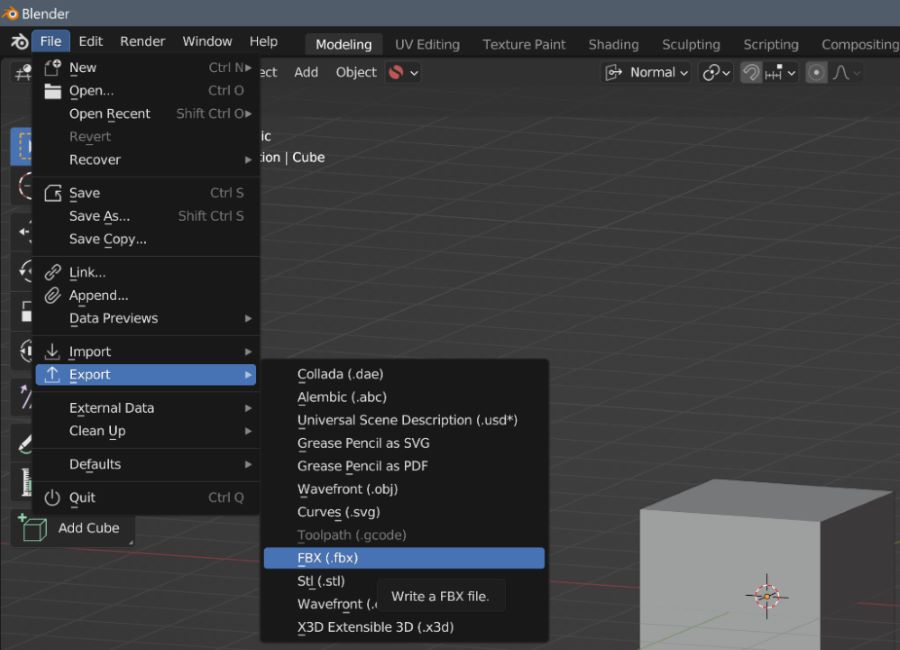
On choisit le format FBX, et on arrive sur une fenêtre qui nous permet de choisir ou exporter mais aussi les paramètres:
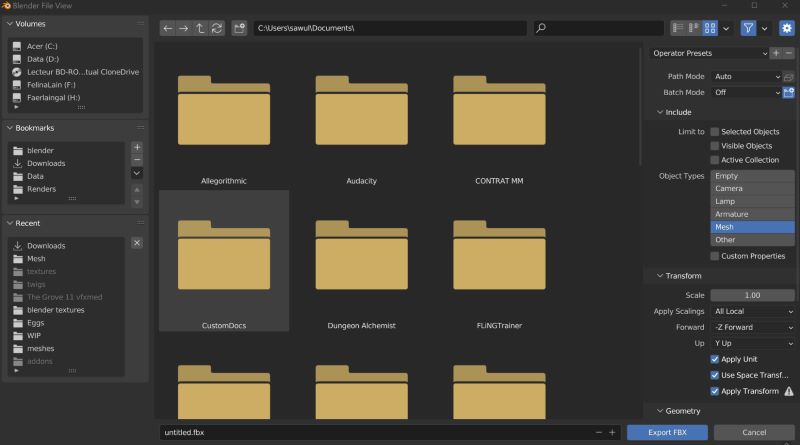
On va zoomer un peu sur les paramètres pour voir lesquels on veut:
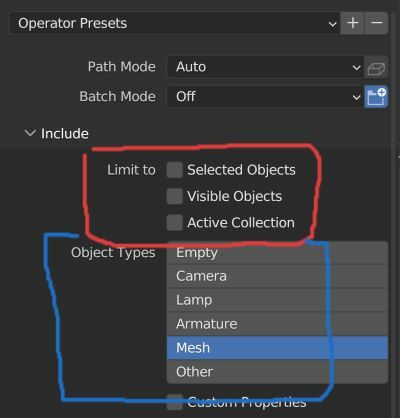
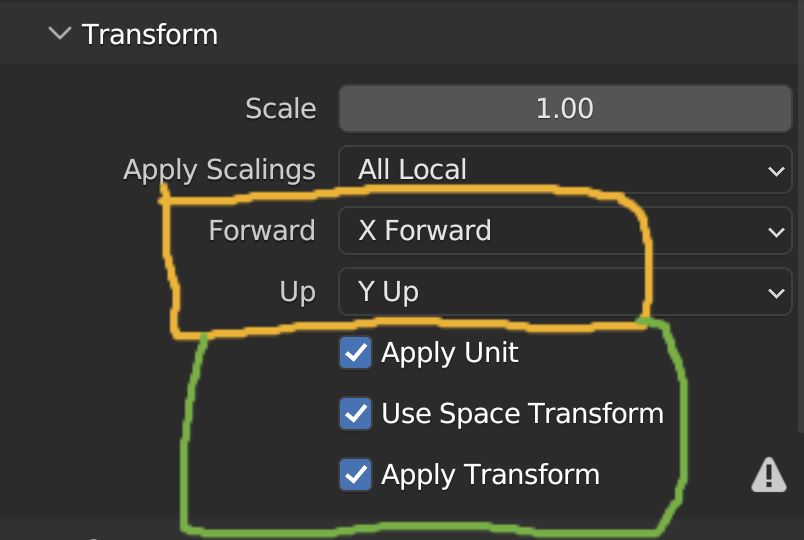
- EN ROUGE Quels objets exporter? Si aucune case n’est cochée, c’est tout. Sinon c’est ceux cochés.
Selected: les objets sélectionnés
Visible: tous ce qui est visible dans la scène
Collection: le groupe selectioné - EN BLEU Quels objets dans la scène sont à exporter, selon leurs types. On peut sélectionner plusieurs types en cliquant avec MAJ appuyé.
La plupart du temps, seul MESH nous intéresse - EN JAUNE La direction de l’objet. Ce paramètre est assez important parce que les axes verticaux et horizontaux n’utilisent pas les mêmes lettres dans Unity et Blender. On va donc bien faire attention de dire à Blender de convertir pour nous
- EN VERT On dit a Blender d’appliquer toutes les propriétés internes de l’objet
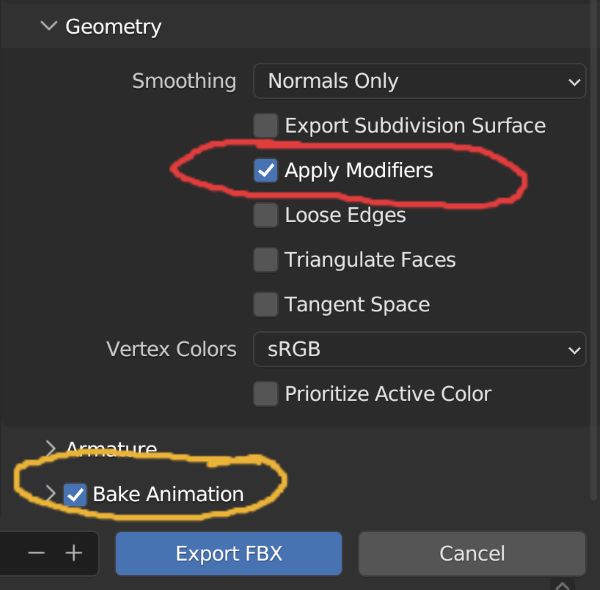
EN ROUGE On s’assure ici que les modifiers sont bien appliqués
EN JAUNE On n’as pas besoin des animations, vu qu’on va les refaire dans Unity, donc on peut décocher cette case
Enfin on valide avec le bouton bleu Export FBX
Une fois le fichier exporté, on peut le mettre dans nos asset Unity en le tirant dans notre projet.
L’export Direct
Unity est capable de lire directement les fichiers blender, ce qui permet de ne pas s’embêter avec les paramètres Blender, MAIS cela veut dire que l’on s’embête avec les paramètres Unity.
Aussi: quand Unity lit le fichier blender, il importe TOUT. Y compris les lumières, les caméras, les particules, etc
On va donc devoir dire à Unity de trier un peu:
Quand on sélectionne le fichier blender depuis le dossier Unity on a cette fenêtre
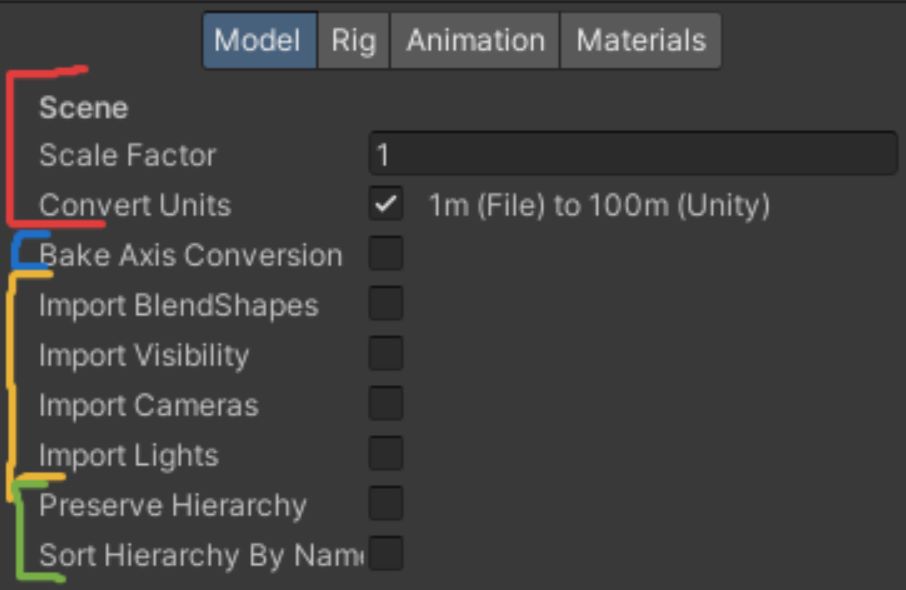
- EN ROUGE Ici on a l’échelle de l’objet. On change si l’objet arrive trop grand ou trop petit. On laisse la case cochée.
- EN BLEU Cette case permet de faire le changement d’axe, La direction de l’objet. Ce paramètre est assez important parce que les axes verticaux et horizontaux n’utilisent pas les mêmes lettres dans Unity et Blender. On va donc bien faire attention de dire à Unity de convertir pour nous.
- EN JAUNE Quels sont les objets du fichier blender que Unity doit importer? On peut dire à Unity d’ignorer les camera, les lumières, et quelques autres truc mais pas tout.
- EN VERT Est-ce que Unity doit garder les dossiers de Blender, et les collections? Utile pour rester organisé
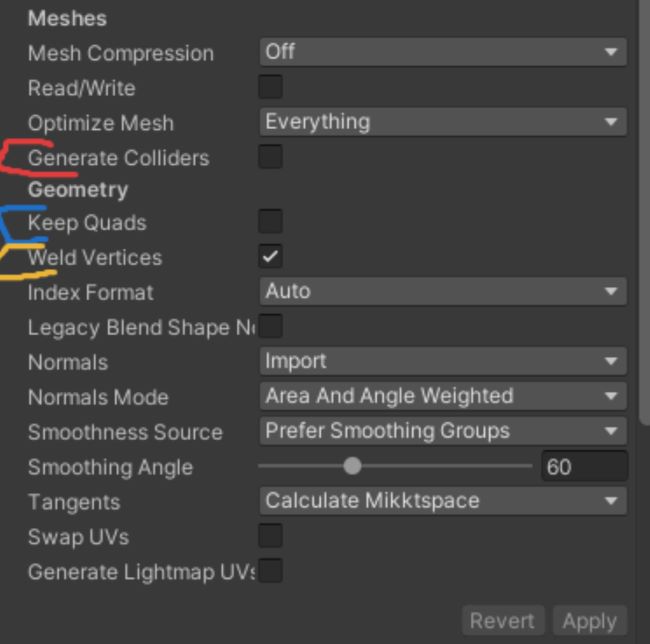
- EN ROUGE Est-ce que Unity fait les collider selon la forme de l’objet, de façon automatique?
- EN BLEU Si cette case est décochée Unity peut changer les faces de nos objets, pour optimiser l’import? (en general on laisse décoché)
- EN JAUNE Si il y a des vertex flottants, Unity doit-il les fusionner avec les autres vertexs proches? Si on coche, c’est oui.
Les autres paramètres ne sont pas important pour nous, on les ignores donc.
On n’oublie pas de cocher le “Apply” en bas.
Et voila! Nos objets ont été transférés de Blender à Unity!
